スクールパック便利機能 関連情報の一覧表示の活用
 サポート情報に戻る
サポート情報に戻る
スクールパック製品ではスクールパック・オプションの指定で、関連情報表示を一覧形式で表示できます。さらにこの関連情報の一覧表示でAI手直しの機能を使えます。これらの機能を活用することで思い通りにコマが動かない原因をつかみ、振り替えや移動などの操作を行って作業を進めることができます。
スクールパック・オプションを指定して、AI一覧表示で右クリックから関連情報の一覧表示を開きさらにAI手直しをすることができます。手順を紹介します。
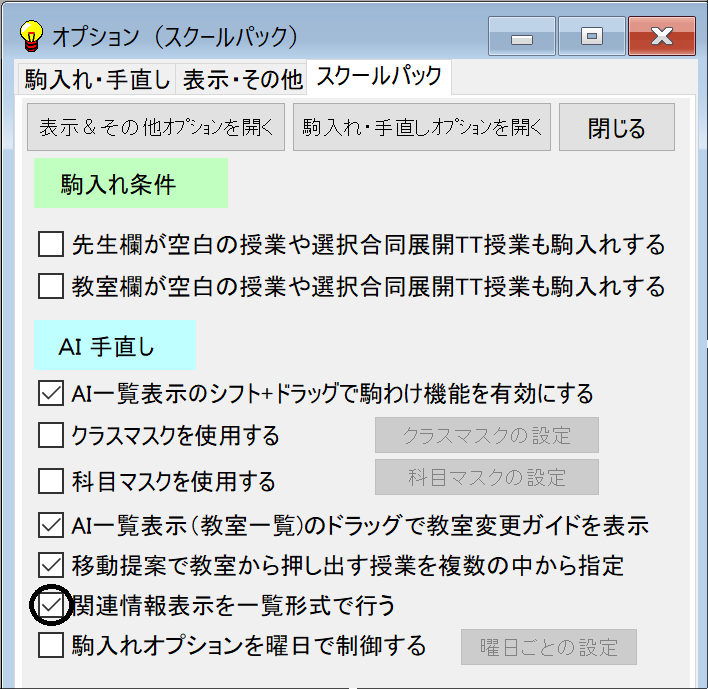
メニュー「設定と表示」-「オプション」「スクールパックオプション」で、[関連情報表示を一覧形式で行う]にチェックをつけます。
オプションを有効にした状態でAI一覧表示を開き、関連情報を表示したいコマを右クリックし、[関連情報表示]をクリックします。
右クリックしたコマの関連情報が一覧形式で表示されます。
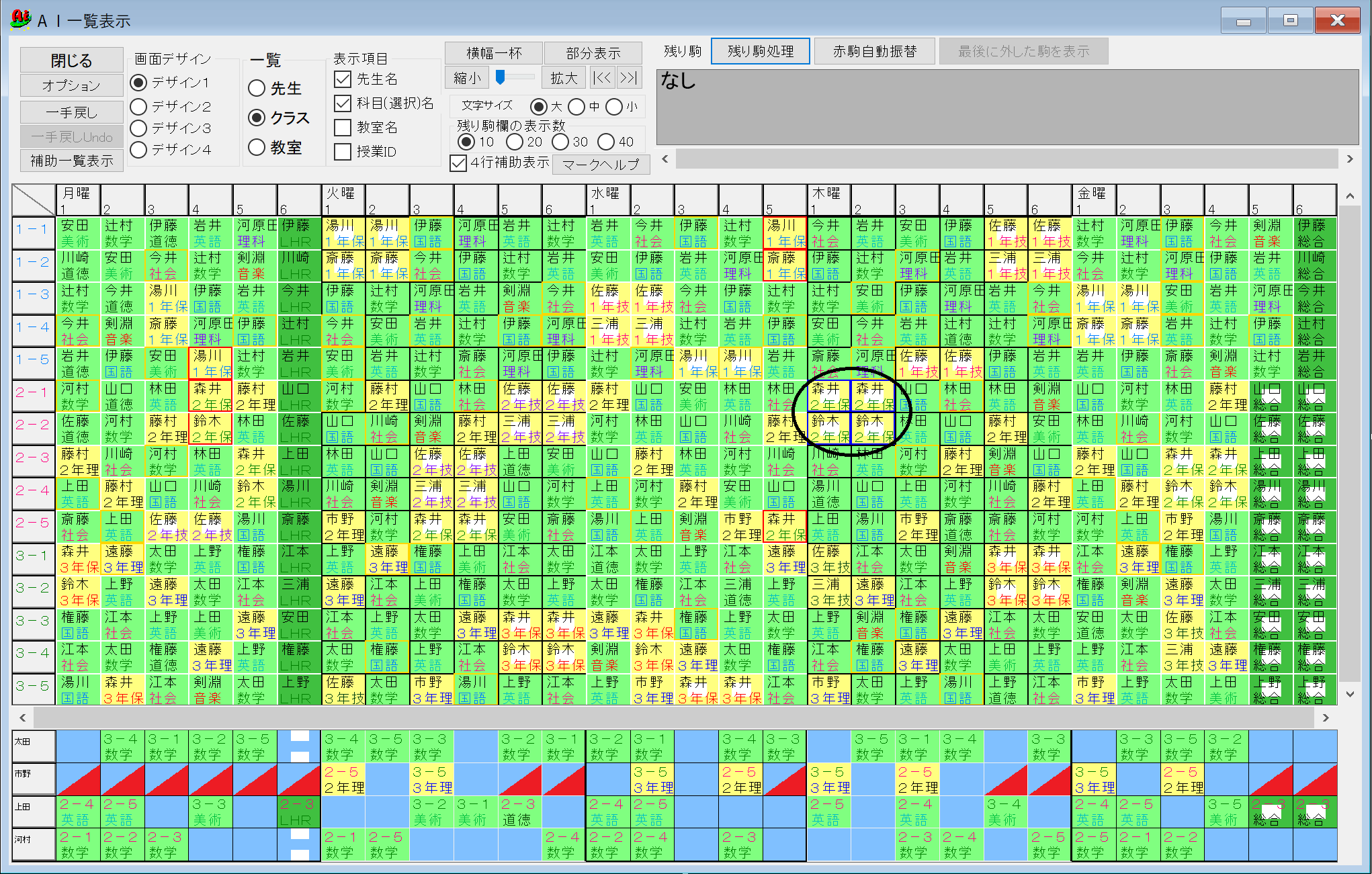
関連情報として、クラス・教室・科目・先生が指定できます。項目の指定は、オプションの表示&その他オプションの提案内容と関連表示のグラフィック表示の各指定項目に従います。
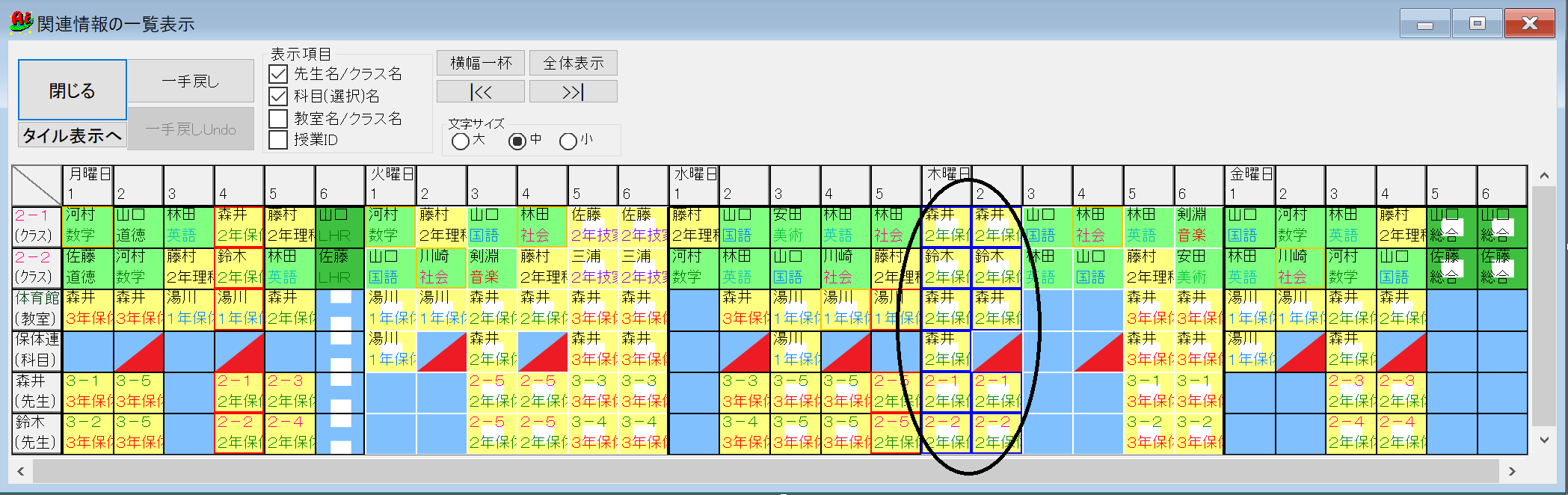
この関連情報の一覧表示でAI手直しを利用できます。操作したいコマを右クリックすると、一覧表示と同じようなショートカットメニューが表示され、ここからAI手直しの機能を利用できます。
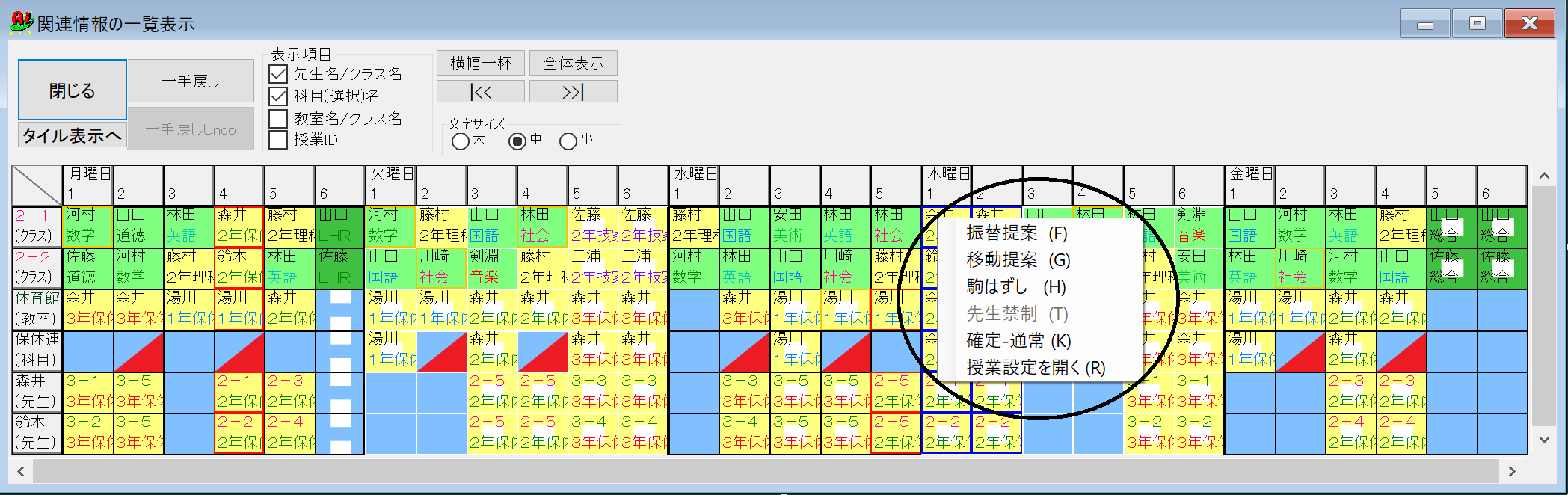
配置されているコマを確認して、空いている(空けられそうな)時間を見つけたり、どのオプション条件を変更すると提案が得られそうか判断できます。関連情報の一覧表示内でドラッグ&ドロップによる配置の変更も行えます。直接の操作と、AI手直しの機能を組み合わせて利用することで、的を絞った手直しが行えます。
スクールパック製品では、タイル形式の関連情報表示の[一覧形式へ]ボタンをクリックすることで、一覧形式に変更できます。元のタイル形式に戻す場合は、スクールパックオプションの[関連情報表示を一覧形式で行う]のチェックをはずします。
スクールパックオプションはPCに記憶されるオプションです。時間割ファイルを別のPCで開いた際に、スクールパックオプションが同じ設定になっているか確認してください。
 サポート情報に戻る
サポート情報に戻る
スクールパック製品ではスクールパック・オプションの指定で、関連情報表示を一覧形式で表示できます。さらにこの関連情報の一覧表示でAI手直しの機能を使えます。これらの機能を活用することで思い通りにコマが動かない原因をつかみ、振り替えや移動などの操作を行って作業を進めることができます。
スクールパック・オプションを指定して、AI一覧表示で右クリックから関連情報の一覧表示を開きさらにAI手直しをすることができます。手順を紹介します。
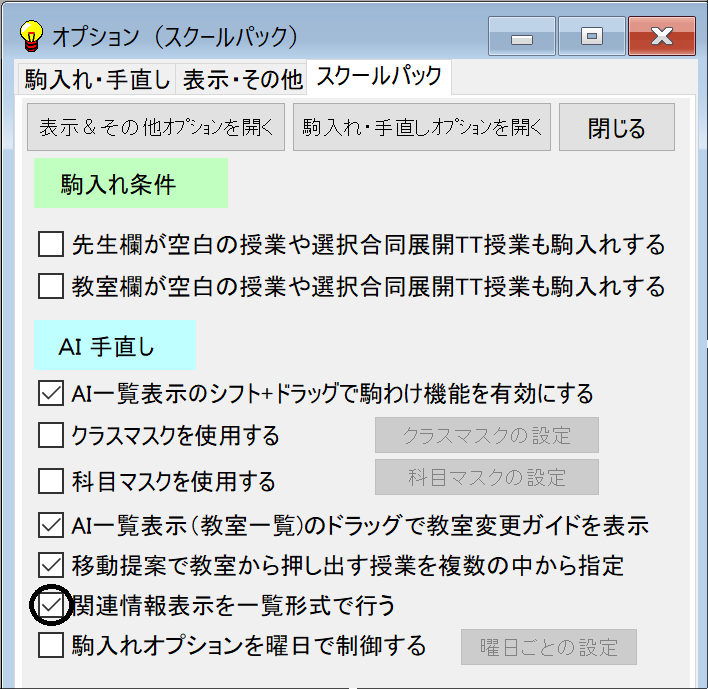
メニュー「設定と表示」-「オプション」「スクールパックオプション」で、[関連情報表示を一覧形式で行う]にチェックをつけます。
オプションを有効にした状態でAI一覧表示を開き、関連情報を表示したいコマを右クリックし、[関連情報表示]をクリックします。
右クリックしたコマの関連情報が一覧形式で表示されます。
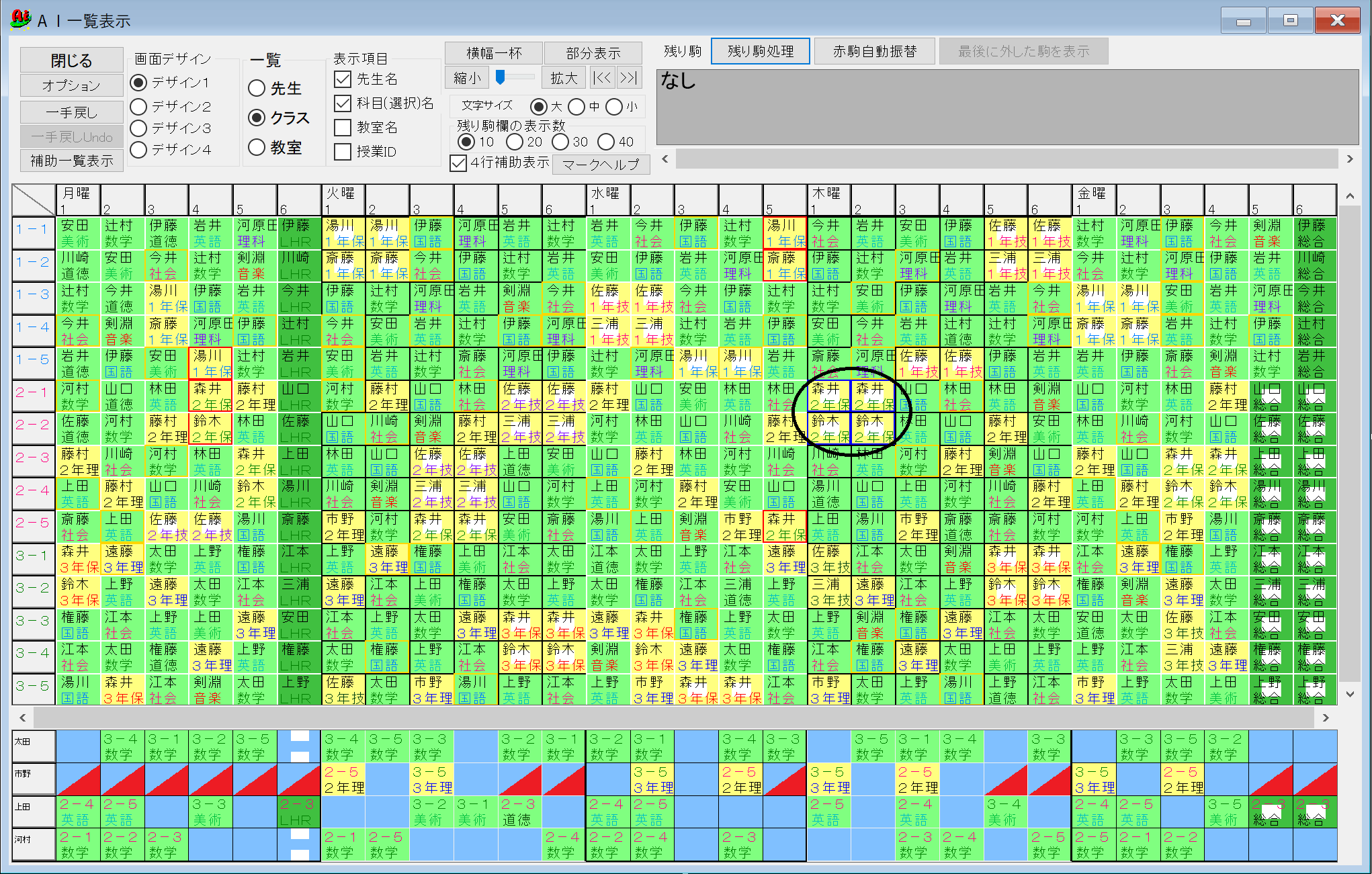
関連情報として、クラス・教室・科目・先生が指定できます。項目の指定は、オプションの表示&その他オプションの提案内容と関連表示のグラフィック表示の各指定項目に従います。
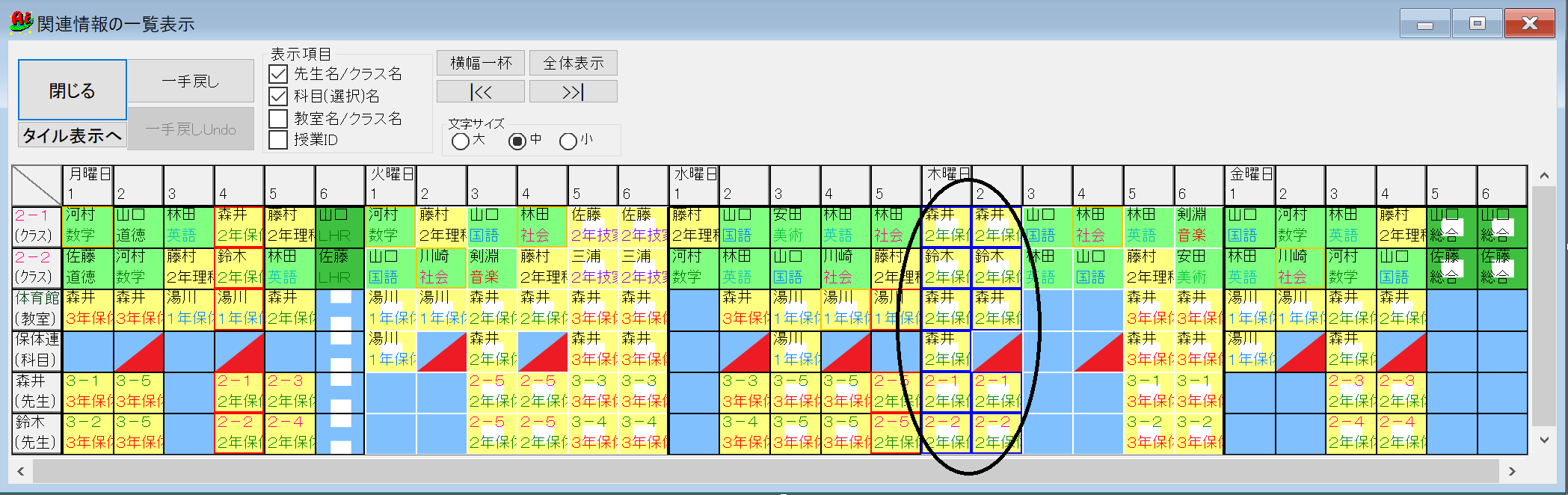
この関連情報の一覧表示でAI手直しを利用できます。操作したいコマを右クリックすると、一覧表示と同じようなショートカットメニューが表示され、ここからAI手直しの機能を利用できます。
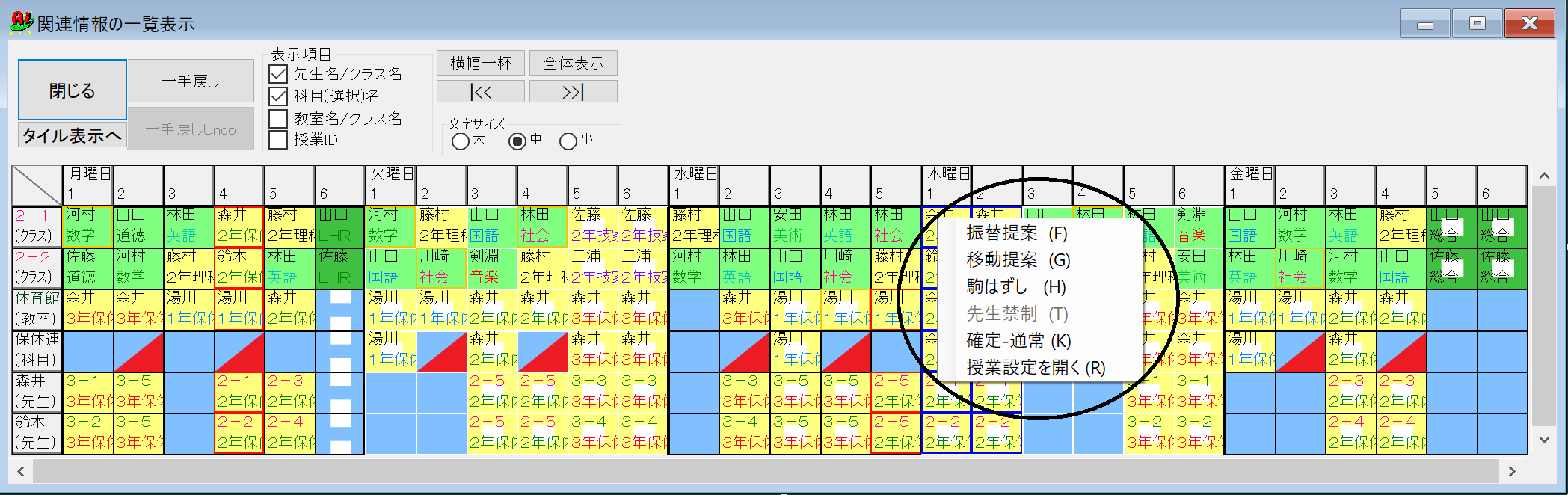
配置されているコマを確認して、空いている(空けられそうな)時間を見つけたり、どのオプション条件を変更すると提案が得られそうか判断できます。関連情報の一覧表示内でドラッグ&ドロップによる配置の変更も行えます。直接の操作と、AI手直しの機能を組み合わせて利用することで、的を絞った手直しが行えます。
スクールパック製品では、タイル形式の関連情報表示の[一覧形式へ]ボタンをクリックすることで、一覧形式に変更できます。元のタイル形式に戻す場合は、スクールパックオプションの[関連情報表示を一覧形式で行う]のチェックをはずします。
スクールパックオプションはPCに記憶されるオプションです。時間割ファイルを別のPCで開いた際に、スクールパックオプションが同じ設定になっているか確認してください。